电脑开机后无鼠标箭头 Win10系统开机鼠标消失怎么办
更新时间:2024-04-19 11:42:42作者:xiaoliu
在使用Windows 10系统的电脑时,有时候会遇到开机后鼠标箭头消失的情况,让人感到困惑和焦虑,当电脑开机后无法看到鼠标箭头时,可能是因为系统出现了一些问题或者鼠标驱动程序出现了异常。这种情况通常会给我们的使用带来不便,但是我们可以通过一些简单的方法来解决这个问题,让鼠标箭头重新出现并恢复正常使用。接下来我们将介绍一些解决方法,帮助大家解决Windows 10系统开机鼠标消失的情况。
具体方法:
1.第一步,在开始菜单上单击右键,选择【电源选项】;
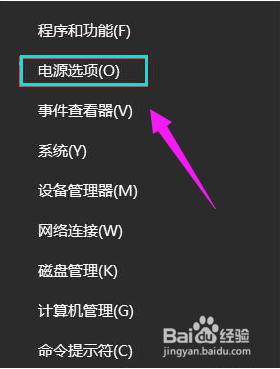
2.第二步,点击“其他电源设置”;
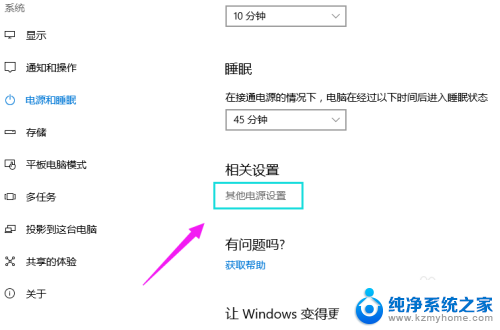
3.第三步,点击左侧的【选择电源按钮的功能】;
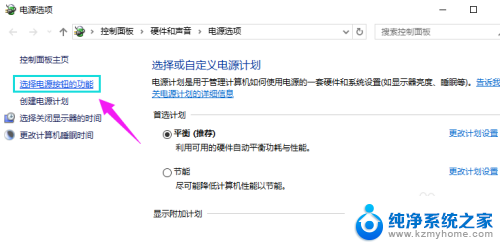
4.第四步,在“定义电源按钮并启用密码保护”界面点击“更改当前不可用的设置”;
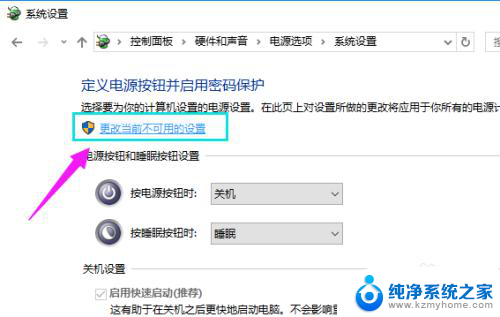
5.第五步,将【启用快速启动】前面复选框的勾去掉 ,点击“保存修改”;
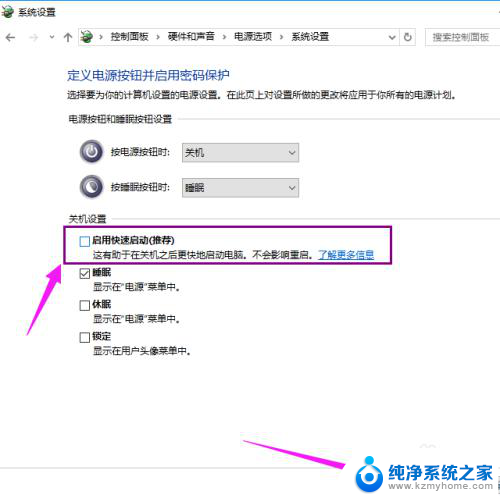
以上就是电脑开机后无鼠标箭头的全部内容,如果遇到这种情况,你可以按照以上操作解决,非常简单快速,一步到位。
电脑开机后无鼠标箭头 Win10系统开机鼠标消失怎么办相关教程
- win10鼠标长时间不动失灵 win10待机后鼠标无法移动怎么办
- 电脑待机鼠标无法唤醒 win10待机后鼠标无响应
- 电脑开机进系统后黑屏只有鼠标 Win10黑屏只有鼠标指针无法解决
- 鼠标箭头闪烁是怎么回事 如何解决win10系统鼠标光标乱跳问题
- win10鼠标左键失灵怎么办 win10鼠标左键失灵修复方法
- win10桌面点击鼠标无反应 电脑鼠标连接但无法使用怎么办
- 电脑桌面鼠标一直在转圈圈怎么办? win10系统中鼠标转圈圈无法停止怎么办
- 鼠标拖动老是有框框怎么取消 win10系统鼠标移动自动画虚线框怎么办
- win10图标左下角箭头怎么去掉 Win10系统如何去掉桌面快捷方式图标左下角箭头
- 怎么取消鼠标右键里面的功能 Win10鼠标右键杂项如何删除
- win 10没有管理员权限怎么 Win10怎么获取管理员权限
- 整个win10未响应 电脑桌面突然无响应怎么办
- 台式win10屏幕亮度电脑怎么调 台式电脑屏幕亮度调节快捷键
- win10图形设置如何设置 win10电脑图形设置在哪里找
- win10设置没有唤醒密码设置 Windows 10如何设置电脑唤醒需要输入密码
- win10不能修改分辨率为灰色 win10分辨率调整失效的解决方法
win10系统教程推荐
- 1 台式win10屏幕亮度电脑怎么调 台式电脑屏幕亮度调节快捷键
- 2 电脑win10怎么升级 电脑升级win10步骤
- 3 win10全屏游戏切换桌面 win10打游戏时怎么切换到桌面
- 4 win10修复模式怎么进去安全模式 win10开机进入安全模式步骤
- 5 win10壁纸删除 电脑桌面壁纸怎么取消
- 6 win10有没有自带的录屏 win10自带录屏功能使用教程
- 7 win10如何开机启动.bat文件 bat脚本添加到开机启动项
- 8 win10后台程序太多 笔记本进程太多怎么清理
- 9 win102004任务栏透明 Win10系统任务栏透明度设置教程
- 10 win10禁用本地键盘 笔记本键盘禁用方法